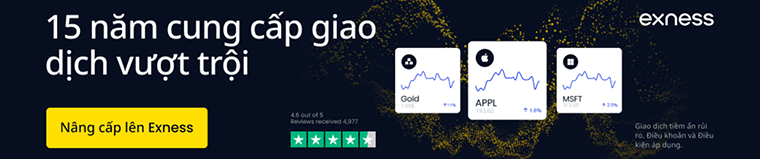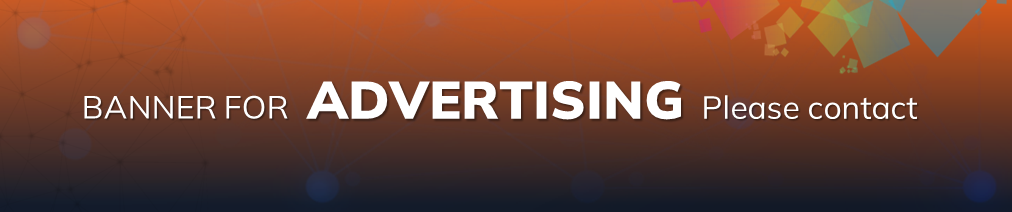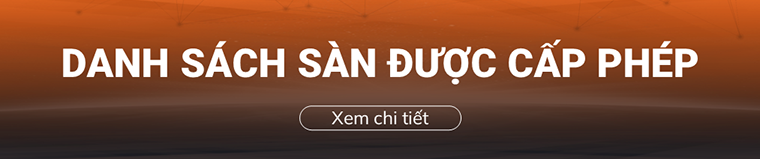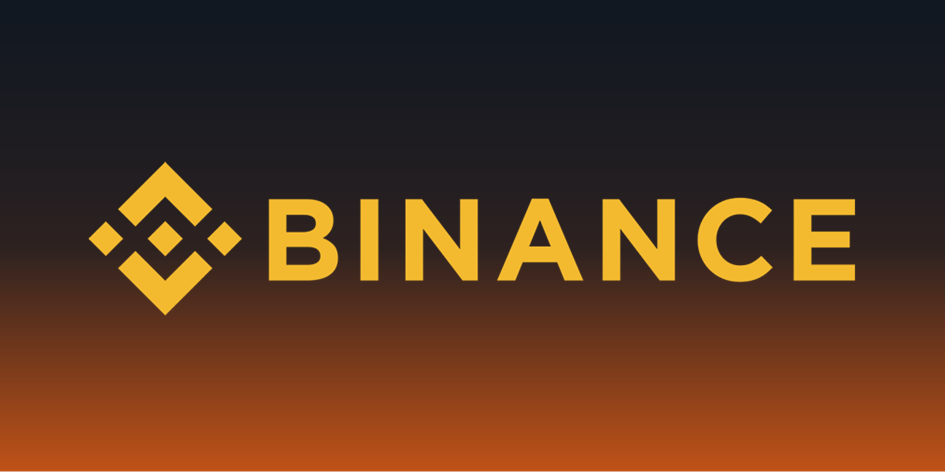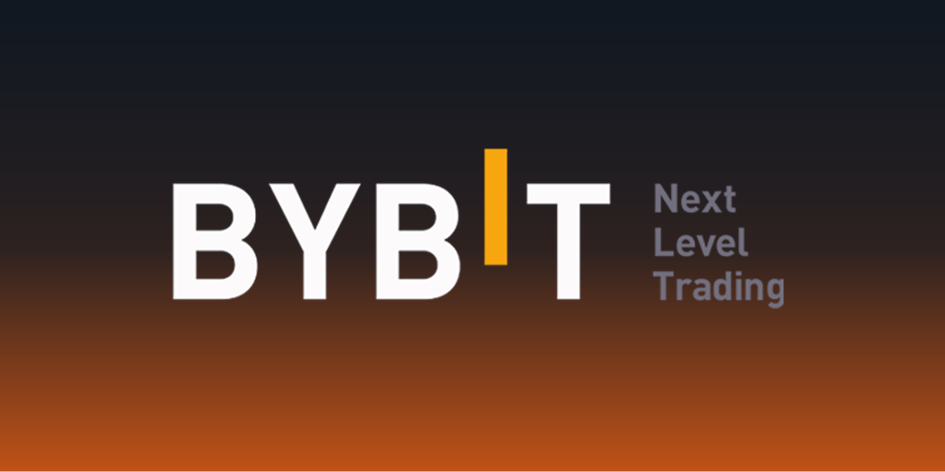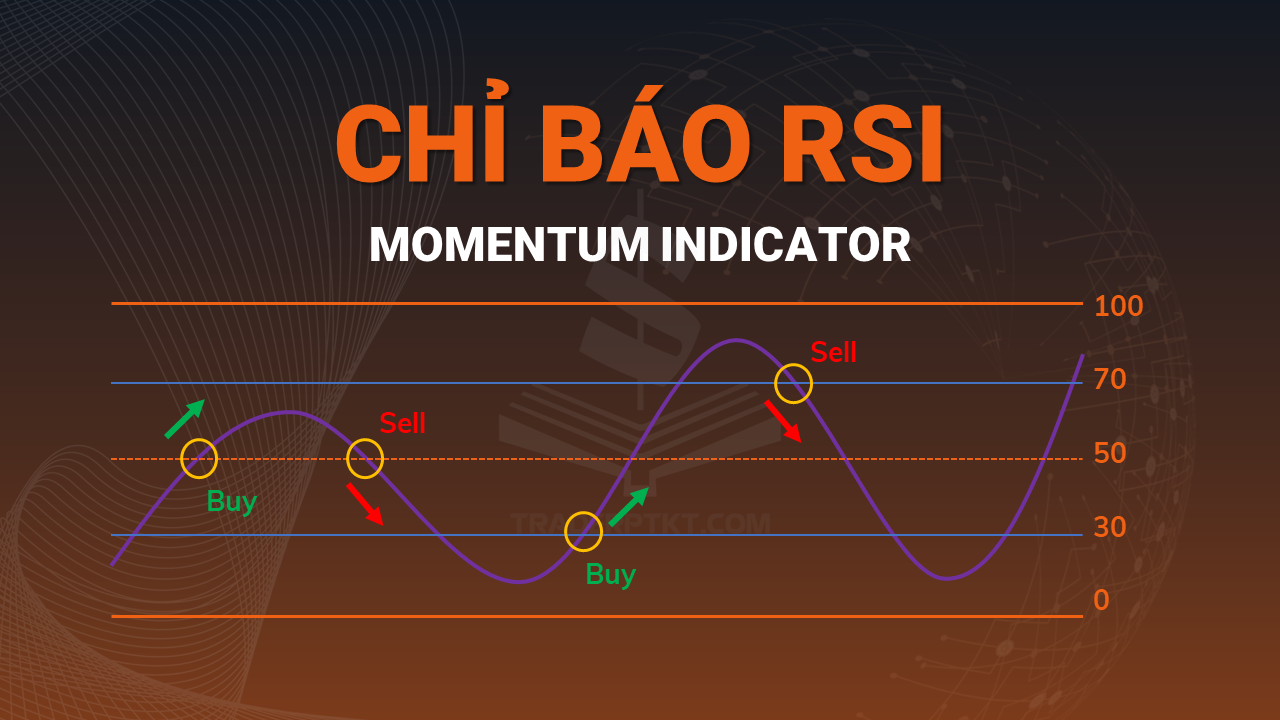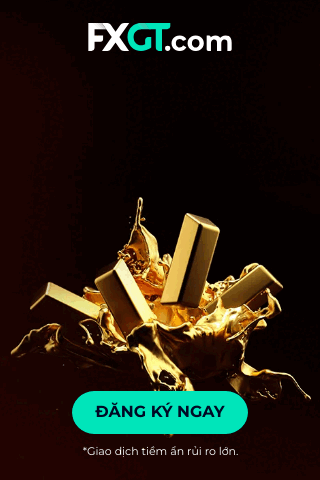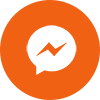Những bài học trước chúng ta đã đi tìm hiểu về Hướng dẫn cài đặt và sử dụng phần mềm MT4 trên các thiết bị máy tính, điện thoại, Iphone, Ipad,…Tiếp theo Chúng Tôi sẽ hướng dẫn các bạn trên phần mềm Metatrader 5 nó như thế nào?
»Đánh giá sàn ICMarkets mới nhất
Bài viết này Đội Ngũ TRADERPTKT.COM sẽ đi hướng dẫn các bạn làm quen và sử dụng với phần mềm giao dịch ngoại hối (Forex) trên Iphone và Ipad để các bạn dễ dàng sử dụng chúng.
Ngoài ra, bài viết còn hướng dẫn bạn cách thêm bớt Indicators, chỉnh sửa màu sắc giao diện và lựa chọn loại nến trên MT5. Đến cuối bài viết này, bạn có thể tự tin đặt các lệnh mua và bán khác nhau cũng như thành thạo các thao tác cơ bản khi sử dụng MT5 trên Iphone, Ipad và các nền tảng di động IOS khác.
1. Hướng dẫn thêm Indicators trên MT5
Bước 1: Mở ứng dụng MetaTrader5 trên điện thoại của bạn, nhấn vào Chart.
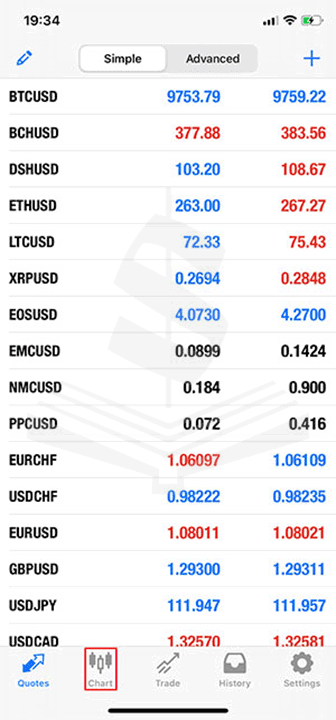
Bước 2: Trong giao diện Chart, chạm vào biểu đồ để hiển thị Menu, chọn Indicators > Main window để mở cửa sổ các Indicators.
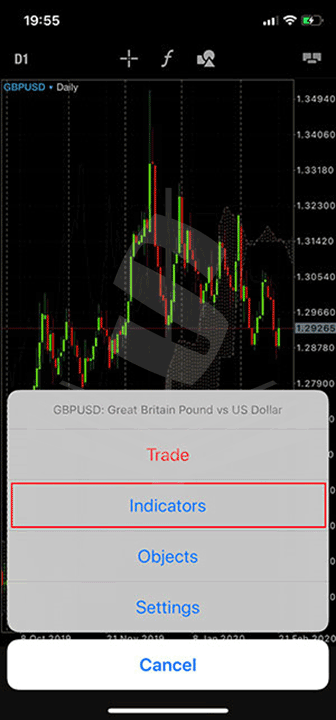
Bước 3: Chọn Indicators mà bạn mong muốn.
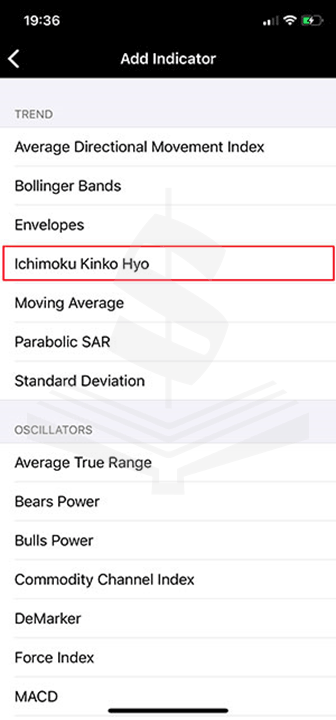
Ví dụ: Chọn chỉ báo xác định xu hướng thị trường Ichimoku Kinko Hyo để chuyển sang cửa sổ các thông số của chỉ báo này. Lựa chọn thông số và màu sắc các đường vẽ theo ý muốn của bạn. Nhấn Done.
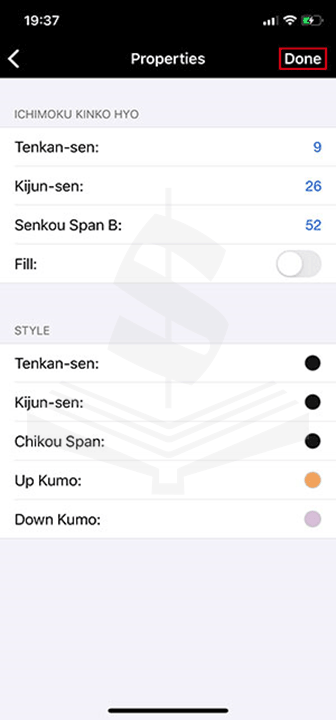
Kết quả như hình vẽ bên dưới.
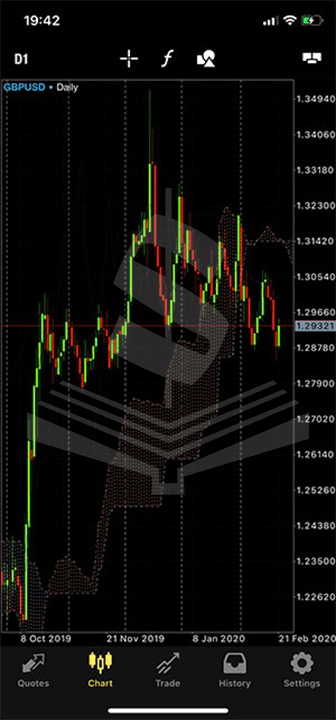
2. Hướng dẫn xóa Indicator trên MT5
Bước 1: Vào cửa sổ Indicators, nhấn Edit.
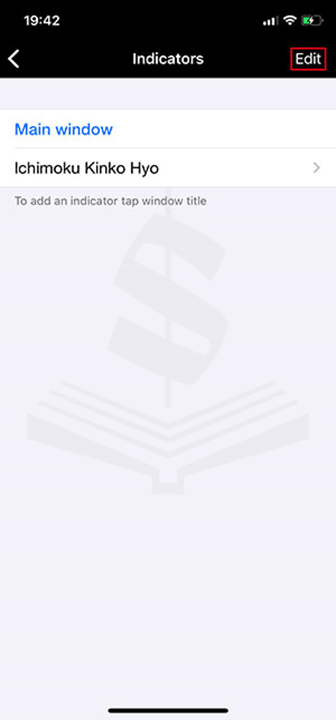
Bước 2: Trong Main window, nhấn vào dấu trừ phía bên trái Indicator mà bạn muốn xóa, nhấn Delete.
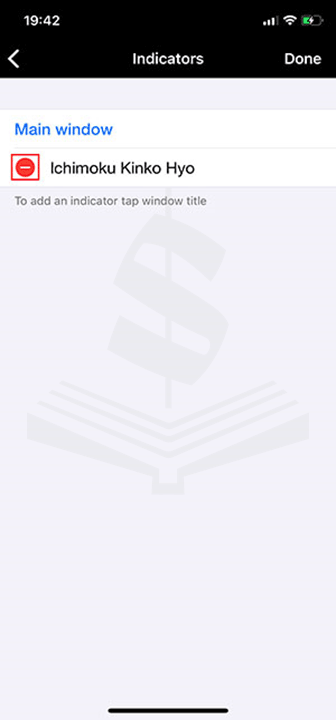
3. Hướng dẫn chỉnh sửa màu sắc giao diện MT5
Bước 1: Trong khung Chart, chạm vào biểu đồ để hiển thị Menu, chọn Settings.
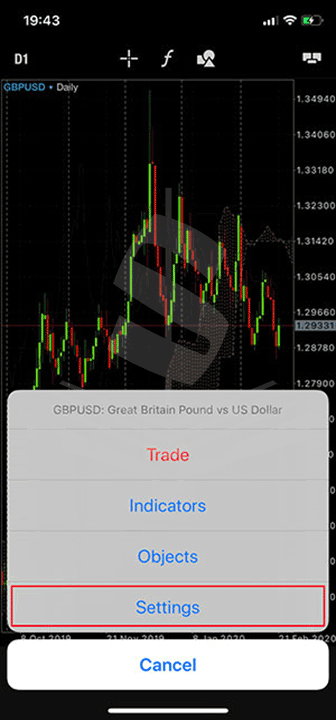
Bước 2: Lựa chọn loại nến, tích vào Candlesticks (đồ thị nến Nhật). Ngoài ra, bạn có thể tùy chọn các loại đồ thị nến khác như: Bar chart và Line chart.
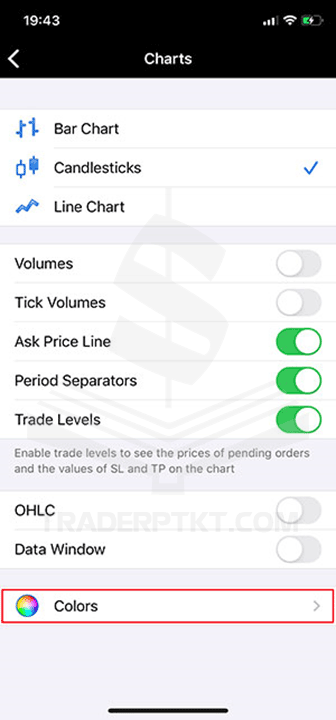
Bước 3: Chỉnh sửa màu sắc giao diện và nến. Nhấn vào Colors và lựa chọn từng màu sắc như hình bên dưới.
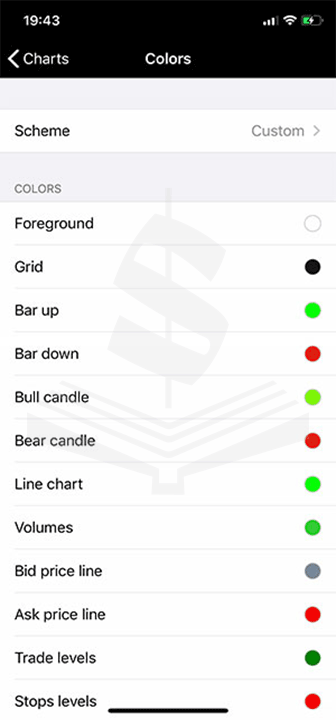
4. Hướng dẫn đặt lệnh Mua Bán trên MT5
Bước 1: Trong khung Quotes, chọn cặp tiền, hàng hóa hay sản phẩm bạn muốn giao dịch, nhấn Trade.
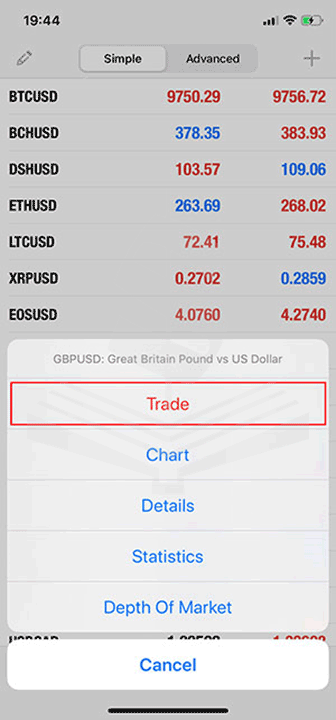
Bước 2: Điền các thông số giao dịch như: khối lượng giao dịch (Lot, điều chỉnh volume lên xuống bằng phím +-0.01, +-0.1), mức dừng lỗ (Stop Loss), mức lợi nhuận (Take Profit). Nhấn Sell by Market hoặc Buy by Market để đặt lệnh trực tiếp.

Để sử dụng lệnh chờ, bạn nhấn vào Market Excution và chọn lệnh cho chờ phù hợp (Buy Limit, Sell Limit, Buy Stop, Sell Stop). Thêm mức giá mà bạn muốn đặt lệnh và các thông số giao dịch tương tự như đặt lệnh trực tiếp. Nhấn Sell by Market hoặc Buy by Market để hoàn tất quá trình đặt lệnh chờ.
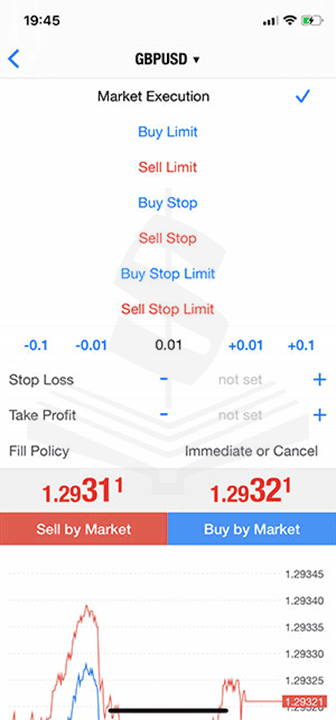
5. Hướng dẫn đóng các lệnh đang mở trên MT5
Bước 1: Trong khung Trade, vuốt từ phải sang trái cặp tiền, hàng hóa hay sản phẩm bạn muốn giao dịch. Nhấn vào biểu tượng chữ V như trong hình dưới.
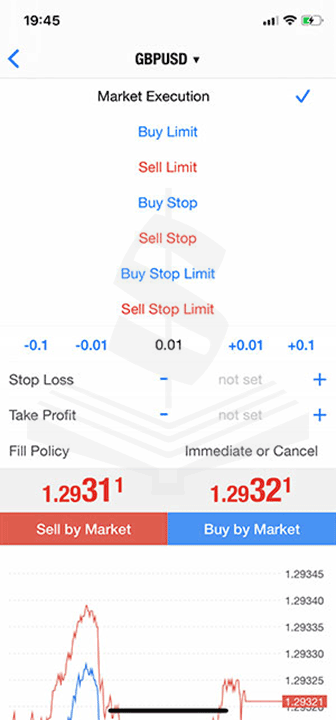
Bước 2: Nhấn vào Close … Buy/Sell … with Loss / Win … để đóng vị thế giao dịch. Bạn có thể đóng một phần vị thế giao của mình bằng cách điều chỉnh thông số khối lượng giao dịch nếu khối lượng ban đầu lớn hơn 0.01 lot.
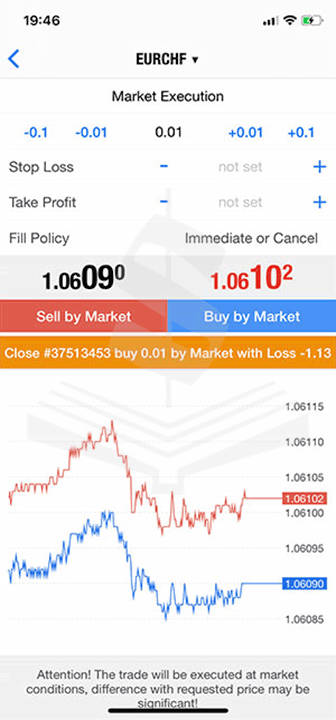
Trên đây là những hướng dẫn chi tiết về các đặt lệnh Mua Bán, đặt lệnh chờ, đóng lệnh trên Phần mềm giao dịch MT5. Giúp bạn giao dịch dễ dàng hơn trong quá trình sử dụng. Mời các bạn đón xem những hướng dẫn tiếp theo của Chúng Tôi.
Hy vọng với những hướng dẫn chi tiết của Đội Ngũ TRADERPTKT.COM để các bạn có thể sử dụng phần mềm Metatrader 5 cho Iphone và Ipad.
»Hướng dẫn sử dụng chỉ báo ATR hiệu quả
Ở bài viết trên Chúng Tôi đã giúp bạn nắm được các thao tác cần thực hiện và những điều cần lưu ý. Chúc các bạn thực hiện thành công trên máy tính của mình nhé!